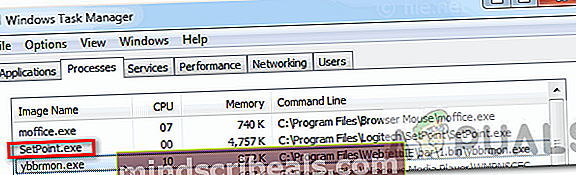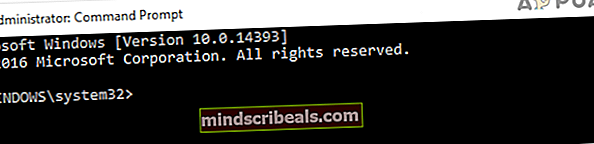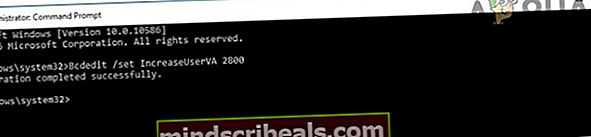Kako odpraviti napako med izvajanjem Logitech Setpoint Runtime?
Logitech Setpoint je programska oprema, ki omogoča prilagajanje gumbov miške, tipk F na tipkovnici, nadzor hitrosti sledenja in konfiguriranje nastavitev za posamezne naprave. Uporabniki namestijo Logitech Setpoint v sistem Windows, če ima miška več kot pet gumbov. Tu bo Setpoint zagotovil podporo tistim dodatnim gumbom, prek katerih lahko povežete določena dejanja ali tipke. V tem članku vam bomo pomagali rešiti edinstveno napako med izvajanjem, povezano z nastavljeno vrednostjo, o kateri so poročali številni uporabniki.

Kaj povzroča napako med izvajanjem v nastavljeni vrednosti?
A napaka med izvajanjem pogosto povzročajo različne komponente programske opreme, ki vključujejo naslednje:
- Nepravilni vnosi v Register.
- Napačno konfiguriran Sistemske nastavitve.
- Manjkajoče knjižnice komponent izvajalnega okolja Visual C ++
Preden nadaljujete z možnimi rešitvami, poskusite s čistilom registra odstraniti odvečne predmete iz registra. Med preoblikovanjem in odstranjevanjem posodobitev lahko v registru pride do nereda z odsotnimi / pokvarjenimi elementi. Zato namestite CCleaner, da vam bo pomagal pri brisanju registra. Če težava še vedno obstaja, sledite spodnjemu navodilu za odpravo napake.
1. način: Znova namestite Microsoftov redistributivni paket
Eden od razlogov za to napako je lahko dejstvo, da manjkajo knjižnice komponent izvajalnega okolja Visual C ++. Torej, bolje je odstraniti paket za distribucijo Microsoft C ++ in od tu znova namestiti najnovejšo različico.

Če v računalniku uporabljate Visual C ++ 2019 in so vaši programi zgrajeni s sistemom Visual C ++ 2015, ki ga je mogoče distribuirati, lahko pride do nekaterih napak. Zato poskusite v svojem sistemu zagnati najnovejšo različico, ker ima posodobljene in različne izvajalne datoteke, ki niso podobne drugim različicam.
2. način: Osvežitev datoteke »msvcp.dll«
Če vam ponovna namestitev ne bo uspela, potem verjetno msvcp110.dll datoteka morda povzroča to napako. To datoteko morate izbrisati iz spodaj navedenega imenika. Ko znova zaženete Setpoint, bo samodejno zaznal manjkajoče datoteke DLL in jih nadomestil s svežo kopijo.
Opomba:Spodaj navedeni imenik se nanaša na naš sistem in se lahko v vašem primeru razlikuje.
C: \ ProgramFiles \ Logitech \ SetPointP \ msvcp110.dll
- Prenehati Setpoint.exe pred brisanjem te datoteke iz upravitelja opravil.
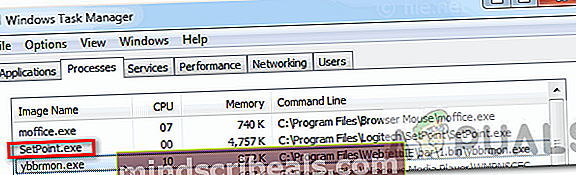
- Po odstranitvi te datoteke bo sistem prisilil Setpoint, da uporabi DLL, ki se nahaja v operacijskem sistemu Windows, ali ga nadomesti z novo kopijo, kot je bilo razloženo prej.
- Po izbrisu starega DLL datoteko, znova zaženite sistem in preverite, ali je težava odpravljena ali ne.
3. način: Ročno nastavite možnost vnosa zagona
Windows Installer ustvari standardno možnost vnosa zagona, ko jo namestite v sistem. Z urejanjem zagonskih možnosti lahko ustvarite tudi dodaten, prilagojen zagonski vnos za operacijski sistem. Uporabljamo BCDEdit / set ukaz za konfiguriranje določenih elementov zagonskega vnosa, kot so nastavitve razhroščevalnika jedra in možnosti pomnilnika. Da bi rešili to težavo, moramo ročno nastaviti zagonski vnos. Zato za rešitev te težave sledite spodnjemu postopku:
- Odprite zavihek Iskanje in vnesite Ukazni poziv, z desno miškino tipko kliknite in izberite Zaženi kot skrbnik.
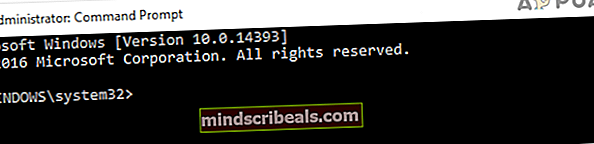
- Ko se pred vami odpre okno cmd, v to okno vnesite naslednji ukaz:
Bcdedit / set PovečajUVAVA 2800
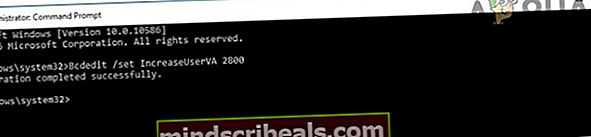
- Po lepljenju te vrste ukaza izhod in nato znova zaženite sistem. Upajmo, da se zdaj ta napaka ne bo več pojavljala na vašem zaslonu.